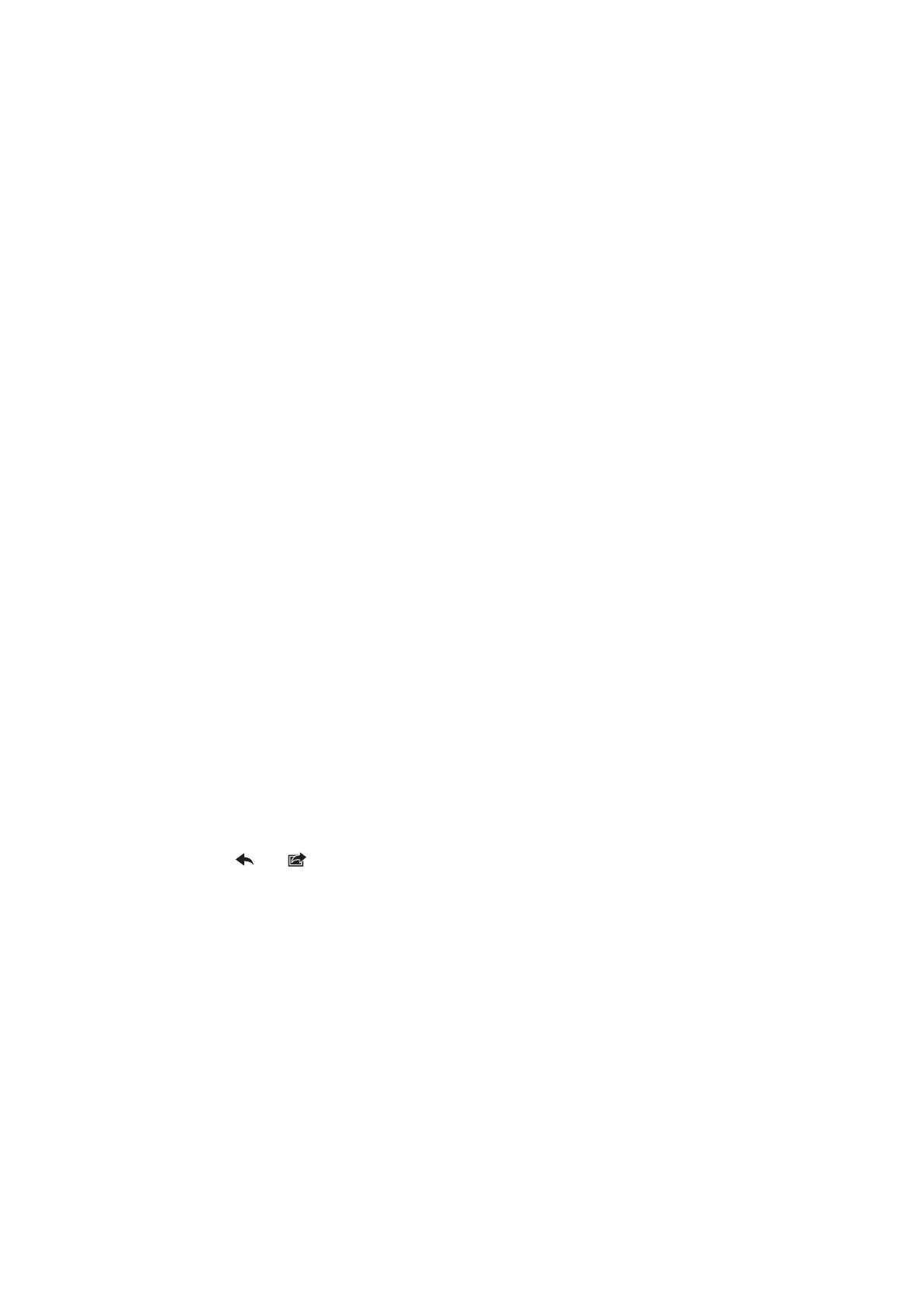
Печать документа
Технология AirPrint позволяет отправлять задания на принтер через беспроводную сеть Wi-Fi.
При этом iPad и принтер должны быть подключены к одной сети.
Печать документа
1
Нажмите или (в зависимости от используемой программы), затем нажмите
«Напечатать».
2
Нажмите «Выбрать принтер» для выбора принтера.
3
Задайте параметры печати, например количество копий и режим двусторонней печати (если
он поддерживается принтером). В некоторых программах можно также задать диапазон
печатаемых страниц.
36
Глава 3
Основные сведения
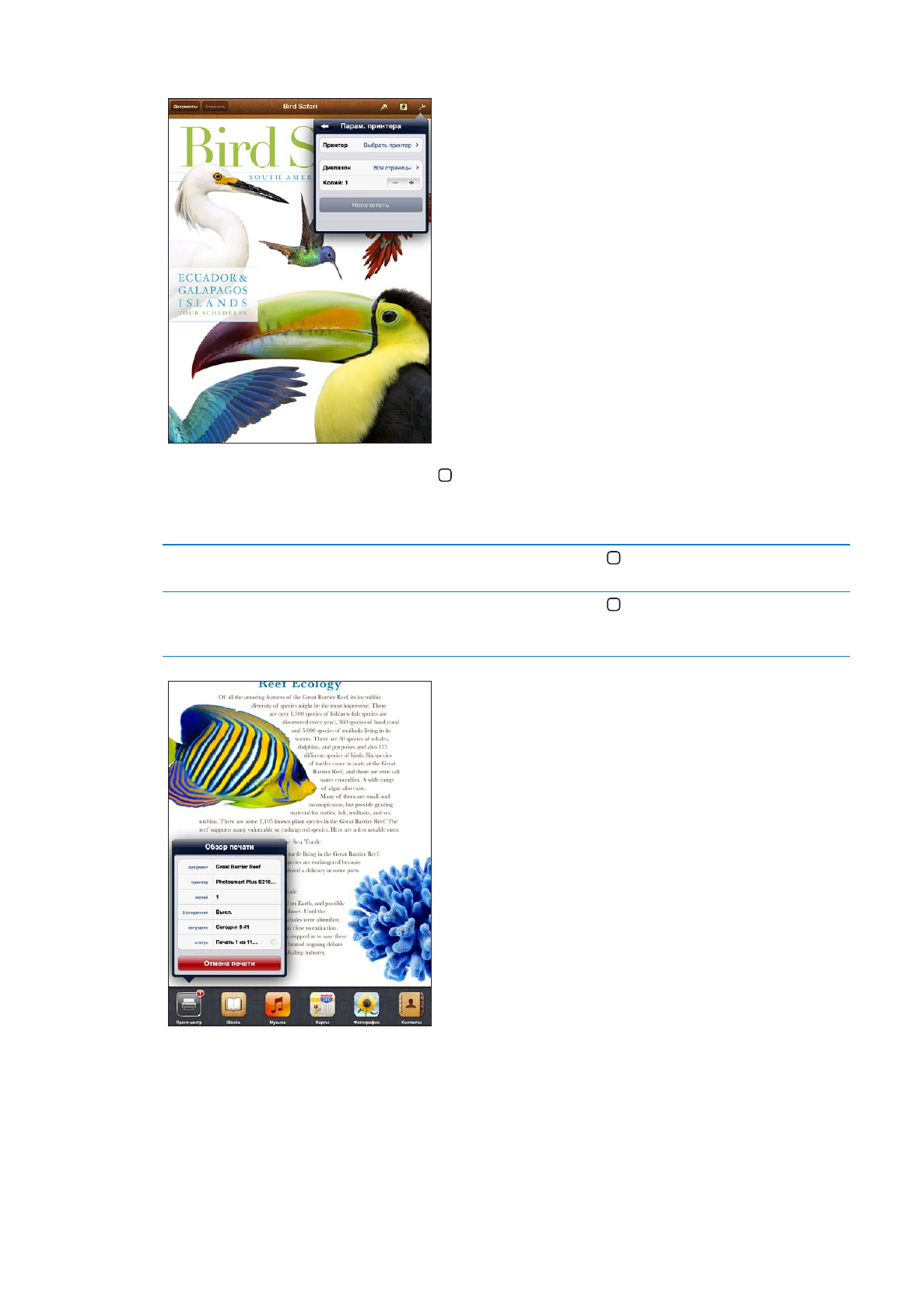
4
Нажмите «Напечатать».
Если дважды нажать кнопку «Домой» при печати документа, в качестве последней
использованной программы появится программа «Принт-центр». Наклейка на значке
указывает количество готовых к печати документов, включая печатаемый документ.
Просмотр состояния задания
печати
Дважды нажмите кнопку «Домой» , нажмите значок программы
«Принт-центр» и выберите задание на печать.
Отмена задания на печать
Дважды нажмите кнопку «Домой» , нажмите значок программы
«Принт-центр», выберите задание на печать и нажмите «Отменить
печать».